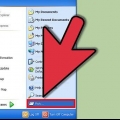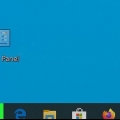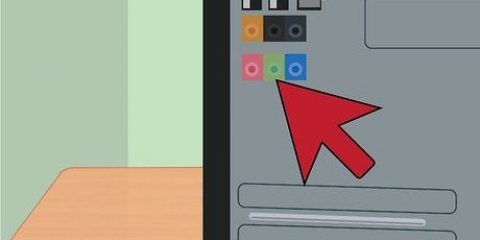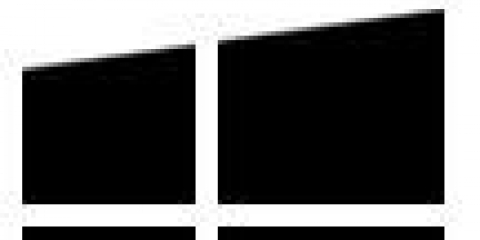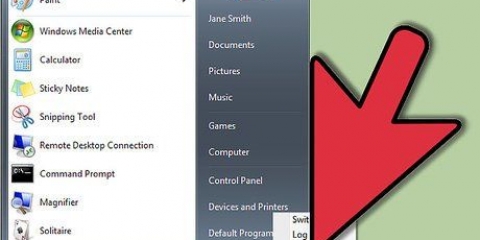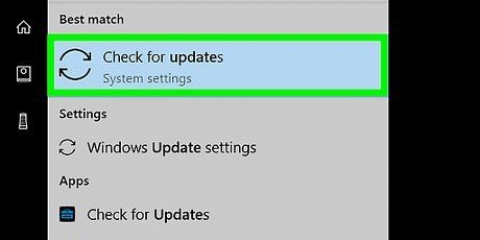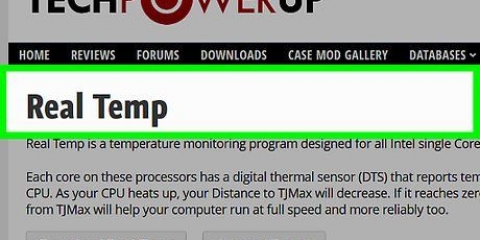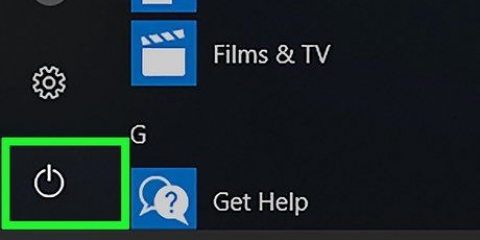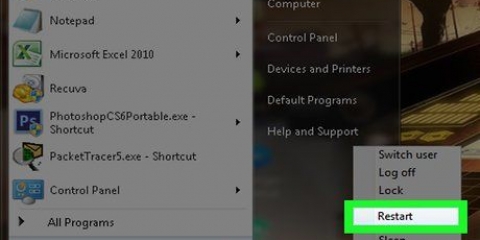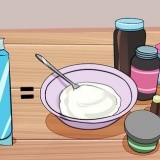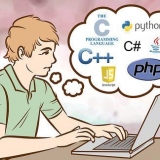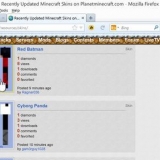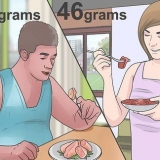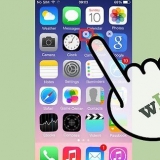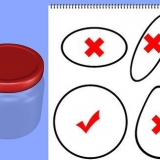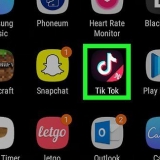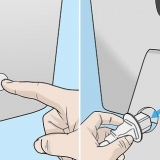Købte du computeren som et samlet nøglefærdigt system, eller er den sammensat af købte komponenter? Hvis det er et bundtet system - f.eks. en Dell - tjek deres hjemmeside; Hvis computeren er selvsamlet, skal du besøge bundkortproducentens hjemmeside. Søg efter noget lignende "Drivere og downloads". Sørg for at downloade BIOS-opdateringen til den korrekte model. Hvis opdateringsprogrammet ikke er korrekt programmeret, kan din egen BIOS blive overskrevet af en anden models BIOS, så sig farvel til din pc! Download også alle Readme-filer og anden dokumentation – og gå dem igennem! Det er ikke det rigtige tidspunkt at være slap. Der er nogle vigtige forholdsregler, du bør være opmærksom på, før du opdaterer, og ignorering af dem kan ødelægge hele din dag. 

Hvis du opdaterer en bærbar computer, skal du sørge for, at batteriet er fuldt opladet først, og derefter tilslutte det, så du ikke løber tør for batteri. Hvis strømmen går, vil dit batteri holde alt kørende. Hvis du opdaterer en desktop, er det ideelt at bruge en UPS (uninterruptible power supply). Ligesom laptopbatteriet vil en UPS holde alt kørende, mens resten af verden efterlades i mørke. 
Hvis softwaren beder dig om en diskette, skal du bruge en formateret 1.44MB 3.5" diskette. Sæt det i drevet og genstart systemet. Nogle floppy billeder indeholder en "autoexec.flagermus" for at køre BIOS-opdateringen automatisk. Andre består af ikke mere end opdateringssoftwaren, den opdaterede BIOS og evt "læs mig" tekstfil med vejledning. Hvis der ikke er spor, men der er mindst to filer (f.eks.: "A06_123.beholder" og "forfærdeligt.exe"), og gør derefter følgende: Indtast en kommando som f.eks "awflash A06_123.beholder" og tryk enter. Dette vil starte opdateringssoftwaren og angive, at A06_123.bin bruges til at flashe BIOS. Sammenlign de to versioner. De fleste BIOS-opdateringssoftware vil læse hele det eksisterende BIOS-billede og bestemme versionen og sammenligne det med det downloadede BIOS-billede. Hvis versionen af den eksisterende BIOS i systemet er ældre, skal du udføre opdateringen. Brugergrænsefladen på BIOS-software kan være meget forskellig, men det er som regel sådan, at der er typiske knapper som f.eks "skrive", "Opdatering" eller "Bekræfte" som giver dig mulighed for at udføre BIOS-opdateringen.
Sluk pc`en helt ved at trykke på tænd/sluk-knappen, eller gør det ved at bruge operativsystemet. Sluk for hovedafbryderen på bagsiden af din pc, hvis udstyret er udstyret. Vent et øjeblik. Tænd for hovedafbryderen på bagsiden igen, hvis det er muligt. Tænd for pc`en. 
Når pc`en starter op, skal du gå direkte til BIOS. I de fleste systemer gør du dette ved at trykke på Delete-tasten inden for 2 til 10 sekunder efter start af pc`en. Nogle systemer kræver, at du trykker på andre taster, såsom F2, F10, CTRL, Enter osv. Hvis du ikke ved, hvilken tast du skal trykke på for at komme ind i BIOS, skal du kontrollere skærmen for at se, om den vises. For at fjerne de eksisterende BIOS-indstillinger, se efter en mulighed "Gendanne standardindstillingerne" eller "Indlæs fejlsikker standarder". Du kan finde dette på BIOS-hjælpeprogrammets startskærm eller på den sidste side i menuen. Brug piletasterne til at navigere og følg instruktionerne på skærmen. Når det er færdigt, skal du gemme indstillingerne og afslutte BIOS-værktøjet. 
BIOS-opdateringer kan blive tilgængelige for at rette eksisterende fejl, tilføje understøttelse af ny hardware og standarder eller tilføje funktionalitet. Læs udgivelsesbemærkningerne eller anden dokumentation for den opdatering, du overvejer, for at beslutte, om den vil fungere til din pc. BIOS`en giver et operativsystem med hardwareoplysninger og er designet til at understøtte et specifikt sæt komponenter. Selve BIOS`en er normalt en EEPROM (Electronically Erasable Programmable Read-Only Memory), programmeret med `firmware` og har evnen til at gemme små mængder information, der er specifik for brugerkonfigurationer. BIOS-komponenter er ofte loddet til bundkortet og kan derfor ikke fjernes af brugeren. Andre kan tilføjes gennem en fatning, hvilket gør dem nemme at udskifte. Hvis BIOS-firmwaren er beskadiget, og du har et lignende bundkort med samme CPU-socket og en BIOS-chip af samme type, kan det være muligt at gendanne din beskadigede BIOS, hvis du vil risikere at beskadige en anden BIOS-chip. Se artiklen Sådan repareres beskadiget BIOS-firmware. Hvis dit system stadig fungerer fint på dette tidspunkt, skal du kun lave en BIOS-opdatering, hvis du er villig til at sige farvel til det (i længere tid), hvis der opstår en kritisk fejl. Systembyggere og bundkortproducenter vil ofte være villige til at reparere et system, der fejlede en BIOS-opdatering, forudsat at garantien ikke er udløbet. Men dette er en langvarig proces, og du skal normalt tage følgende trin:
Opdatering af din computers bios
En computers BIOS (Basic Input-Output System) er software indbygget i et bundkort. Det er den første software, der indlæser din pc, så den kan bruge ydre enheder som cd-drev, musen og tastaturet, stort set i det øjeblik du tænder computeren. Denne vejledning hjælper dig med at flashe din BIOS ved at tage de rigtige forholdsregler og guide dig gennem hvert trin, du skal tage. Ikke alle computere har den samme producents BIOS, endsige de alle gennemgår den samme procedure, men trinene og forholdsreglerne er ens.
Trin

1. Find ud af, hvilken BIOS-version du har. Du har brug for disse oplysninger, når du besøger producentens hjemmeside.
- Åbn Systemoplysninger i Windows. I Windows Vista og Windows 7 indtaster du msinfo32 i søgefeltet (eller Kør-feltet i Windows XP), og klik System overblik.
- Din BIOS-version kan findes under værdien af din processorhastighed. Skriv versionsnummer og dato ned (hvis det vises).

2. Bestem, hvor dit system kommer fra. Dette er et vigtigt første skridt i at bestemme, hvor man kan finde og downloade den korrekte BIOS-opdateringsversion.

3. Sikkerhedskopier den eksisterende BIOS først! Hvis du bruger BIOS-opdateringssoftware, der er startet fra Windows eller et andet program, skal du sørge for at sikkerhedskopiere den eksisterende BIOS først. De fleste BIOS-opdateringer har en sådan funktionalitet (såsom "Gem" eller "Sikkerhedskopiering") og vil råde dig til at udføre en sikkerhedskopi først. Tjek producentens websted for at få flere oplysninger om den anbefalede måde at sikkerhedskopiere BIOS.

4. Forbered dit system. Den største fare ved at flashe en BIOS er et strømsvigt under proceduren. Det er måske ikke muligt at tjekke energileverandøren, men det har du godt kontrollere, hvilken effekt det har på dig.

5. Kør opdateringen. Kør det downloadede installationsprogram eller .exe-fil til opdatering af BIOS.

6. Genstart computeren. Efter at have afsluttet opdateringen, vil mange opdateringsprogrammer automatisk genstarte computeren. Nogle af opdateringerne vil bede om din tilladelse til at gøre dette, mens andre vil advare dig, før opdateringen starter. Nogle få vil give en besked om, at du selv skal genstarte systemet. Gør følgende for at genstarte computeren manuelt:

7. Ryd eksisterende BIOS-indstillinger, hvis det anbefales. Dette er ikke altid nødvendigt, afhængigt af de funktioner, der er ændret siden den forrige version. Det gør du på følgende måde:

8. Konfigurer BIOS. Når du ved, hvilke indstillinger du har brug for, skal du foretage de nødvendige ændringer. Hvis du aldrig har opsat en BIOS før, er det ikke nødvendigt at gøre det nu. De fleste pc`er vil fungere fint med standard BIOS-indstillingerne.
Tips
- Kontakt venligst teknisk support og bekræft, at problemet er relateret til BIOS-opdateringen.
- Få en Return Merchandise Authorization (RMA) eller tilsvarende sporingsnummer.
- Returner produktet til bygherren eller producenten.
- Vent på bekræftelse (test) og reparation eller udskiftning.
- Vent til du har modtaget produktet igen.
Advarsler
- Undgå at opdatere din BIOS, hvis du ikke ved præcis, hvad du laver. Manglende overholdelse af producentens anvisninger og forholdsregler kan ødelægge BIOS.
- Sørg for at downloade BIOS-opgraderingssoftwaren fra en pålidelig kilde. Det er risikabelt at downloade en BIOS fra andre kilder end producentens websted. Versioner af den samme BIOS-udvikler til én producents bundkort fungerer muligvis ikke på en anden producents bundkort. Brug af den forkerte BIOS eller version kan få bundkortet til at "låse" op, kræve, at BIOS skal udskiftes eller omprogrammeres af producenten, hvilket betyder, at computeren ikke starter, før den er færdig.
- Sørg for, at din strømforsyning er pålidelig, når du flasher BIOS. Enhver udsving eller afbrydelse af strømforsyningen af enhver størrelse under en flash-procedure kan ødelægge en BIOS. Sluk eller genstart derfor aldrig en pc, mens BIOS`en flashes. Hvis du skal flashe BIOS`en fra et opstartet OS, skal du først slukke for alle unødvendige programmer og baggrundsprocesser.
- Selve processen er skrøbelig, da enhver udsving under blinkning kan irreversibelt beskadige firmwaren. Det er nødvendigt at gøre dette med den største forsigtighed for at gøre blinket så sikkert som muligt.
Artikler om emnet "Opdatering af din computers bios"
Оцените, пожалуйста статью
Populær